Выбор черной, белой и средней точек
Настройка тонов, заключающаяся в выборе на оригинале граничных и средней точки тонового диапазона, - это самая старая и проверенная техника, которую (без преувеличения) можно назвать классической.
Рассмотрим черно-белую фотографию одного из каналов старого Петербурга (см. рис. 4.18). Это снимок с большой историей, сделанный, по всей видимости, в самом начале двадцатого века. Хранился он бережно - об этом свидетельствует неплохое качество поверхности и отсутствие механических повреждений: сколов и разрывов. Но известное утверждение о том, что время - это лучший лекарь, относится только к душевным немощам человека; оно не распространяется на фотографии и художественные полотна.
Со временем фотография потеряла части тонового диапазона в области теней и бликов. Из-за старения бумаги области блика стали темнее; воздействие солнечных лучей сделало темные тона серыми, выцветшими. Сканирование и последующая обработка в пакете Photoshop способны вернуть снимку большую часть былой живости и пропавших деталей оригинала.
- Пусть отсканированное изображение фотографии, показанной на рис. 4.18, загружено в программу. Добавим новый корректирующий слой. Для этого можно воспользоваться командой Layer => New Adjustment Layer => Levels (Слой =>Новый корректирующий слой => Уровни) или соответствующей кнопкой палитры слоев. В диалоговом окне (см. рис. 4.19), которое будет выведено по этой команде, показана гистограмма фотографии. Ее самый заметный недостаток — это отсутствие точек на границах тонового диапазона. Можно добиться значительного улучшения изображения, если использовать весь доступный тоновый диапазон.
- Перетащим ползунок, отвечающий за установку белой точки, влево, в область самых светлых тонов, которые присутствуют в оригинале. Это область с яркостями, равными примерно 219 пунктам (см. рис. 4.20).
- Передвинем ползунок черной точки вправо, в область самых темных точек изображения. Ее координаты равны примерно 32 пунктам (рис. 4.20).
- Нажмем кнопку ОК и закончим работу с диалоговым окном.
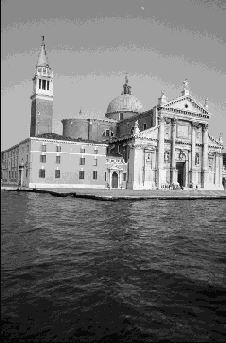
Рис. 4.18. Фотография одного из Петербургских каналов
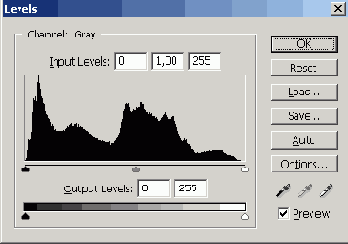
Рис. 4.19. Исходная гистограмма
Оценим полученный результат (рис. 4.21). С изображения как будто спала серая пелена, картинка обрела резкость и недостающий контраст; стали заметными мелкие детали в области средних тонов.
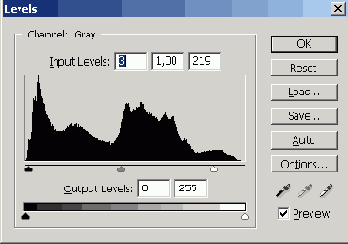
Рис. 4.20. Изменение черной и белой точек
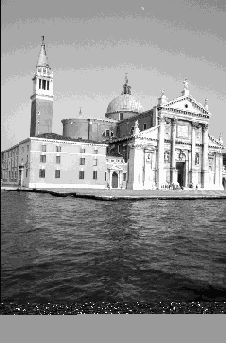
Рис. 4.21. Фотография после внесения изменений
Но работу нельзя считать законченной, поскольку не исчерпаны все возможности улучшения оригинала. С самого начала в изображении присутствовал некоторый сдвиг в область темных тонов. Он стал еще более заметен после растяжения тонового диапазона и повышения общего контраста образа. Для осветления картинки воспользуемся регулятором средней точки (гаммы). Искомого результата можно добиться, перемещая средний ползунок на небольшое расстояние в левую сторону яркостной шкалы.
Для настройки гаммы можно воспользоваться командой Image => Adjustments => Levels, которая действует непосредственно на изображение. Существует и другой путь. Можно вернуться к установкам корректирующего слоя и в нем изменить положение среднего регулятора. Для этого достаточно два раза подряд щелкнуть по пиктограмме корректирующего слоя в палитре слоев. Наконец, возможно ввести еще один корректирующий слой типа Levels. Воспользуемся последним способом.
- Создадим новый корректирующий слой типа Levels.
- Передвинем средний ползунок налево до тех, пока не будет достигнуто желаемое осветление. Для нашего примера неплохой компромисс, сохраняющий мелкие детали в светлой части оригинала, достигается для гаммы, примерно равной 1,35 (рис. 4.22).
- Щелкнем по кнопке ОК и закончим работу с диалоговым окном.

Рис. 4.22. Установки второго корректирующего слоя, доставляющие оригиналу нужное осветление
На гистограмме второго слоя можно заметить некоторую потерю тонов обрабатываемого оригинала. После применения первого корректирующего слоя изображение потеряло точки в некоторых узких поддиапазонах. Такие потери - почти неизбежное следствие операций по растяжению тонового диапазона. Команда Levels - это весьма щадящее средство обработки; оно обедняет тона изображения в значительно меньшей степени, чем такое средство линейной коррекции, как Brightness/Contrast.
На заметку! Еще не выведена магическая формула, позволяющая рассчитать оптимальные значения для черной, белой и средней точек. Все рецепты, приведенные в данном разделе, имеют рекомендательный характер. Они справедливы, как говорят, в общем случае, но можно подобрать примеры изображений, для ретуши которых придется нарушить эти статистически оправданные рекомендации.
Любая корректировочная операция связана с риском потери графической информации. Это утверждение справедливо и для тоновой коррекции. Точки, имеющие в оригинале различную яркость, могут попасть в один тоновый диапазон после внесения изменений в распределение яркостей. Особенно опасны в этом отношении операции линейной коррекции Brightness/Contrast (Яркость/Контраст), которые часто теряют детали в самых темных и светлых участках изображения. Команды Levels и Curves выполняют нелинейные преобразования тонового диапазона. Они меняют яркостные значения пикселов не пропорционально, а по некоторому нелинейному закону. При умелом обращении с этими средствами можно сохранить большую часть графической информации оригинала. Чем больше корректировок внесено в изображение, тем более высокой становится вероятность необратимых потерь данных.
Некоторые растровые редакторы реализуют тактику так называемой накопительной коррекции. В этом случае преобразования и команды применяются не к самому изображению, а к его экранному образу низкого разрешения. Если корректировки привели к искомому результату, то по специальной команде они переносятся на графический файл. В случае неудачи накопительная коррекция позволяет отменить некоторые или все сделанные операции. В редакторе Photoshop тактика накопительной коррекции реализуется при помощи корректирующих слоев (Adjustment Layers) и палитры History.
Важно! При расширении тонового диапазона не создаются новые пикселы. Программа растягивает (или стягивает) тоновый диапазон и перераспределяет яркостные значения в соответствии с выбранными позициями черной и белой точек. Значительное увеличение диапазона может привести к отсечке некоторых внутренних, значений и дискретности гистограммы.